Microsoft Teams est un outil de collaboration et de visioconférence qui permet aux individus de se connecter plus efficacement. Les utilisateurs peuvent se connecter par texte, audio ou vidéo, et le service fait partie de l'autre suite Microsoft 365. Microsoft Teams propose une version gratuite suffisante pour les particuliers, tandis qu'une version premium est disponible pour les entreprises.
Voyons maintenant comment vous pouvez installer des équipes Microsoft sur Debian 11. Il existe deux façons d'y parvenir. Vous pouvez utiliser le gestionnaire de packages APT ou installer à partir de packages instantanés
Étape 1 :Mettre à jour la liste des packages Debian 11
Dès le départ, commencez par mettre à jour les référentiels et les listes de packages de votre système.
$ sudo apt update
Une fois les référentiels et l'index des packages à jour, passez à l'étape suivante.
Étape 2 :Ajouter un référentiel Microsoft Teams
Les équipes Microsoft ne sont pas incluses dans le référentiel Debian 11 par défaut. Tout d'abord, importez la clé GPG comme suit :
$ curl https://packages.microsoft.com/keys/microsoft.asc | sudo apt-key add -
Ensuite, ajoutez le référentiel Microsoft Teams à l'aide de la commande suivante.
$ sudo sh -c 'echo "deb [arch=amd64] https://packages.microsoft.com/repos/ms-teams stable main" > /etc/apt/sources.list.d/teams.list'
Mettez à jour vos packages pour que les modifications prennent effet.
$ sudo apt update
Cela se synchronisera avec le référentiel Microsoft Teams nouvellement ajouté.
Étape 3 :Installer les équipes Microsoft
Pour installer Teams, utilisez le gestionnaire de packages APT comme suit.
$ sudo apt install teams
Vérifiez l'installation des équipes avec la commande :
$ apt-cache policy teams

La sortie nous informe que le package "Teams" a été installé
Étape 4 :Lancez Microsoft Teams
Vous pouvez lancer des équipes en utilisant la ligne de commande avec la commande :
$ teams
Vous pouvez également rechercher des équipes dans la barre d'activités
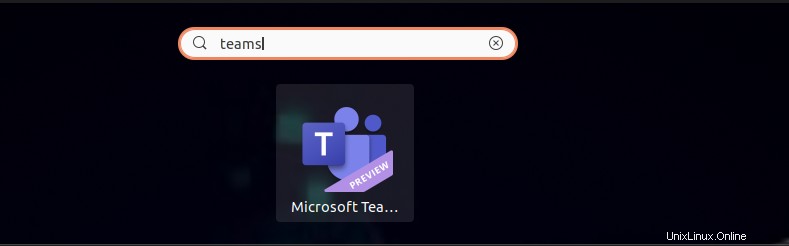
L'écran suivant s'affiche. Cliquez sur Commencer pour continuer. Créez un compte et connectez-vous pour utiliser Microsoft Teams.
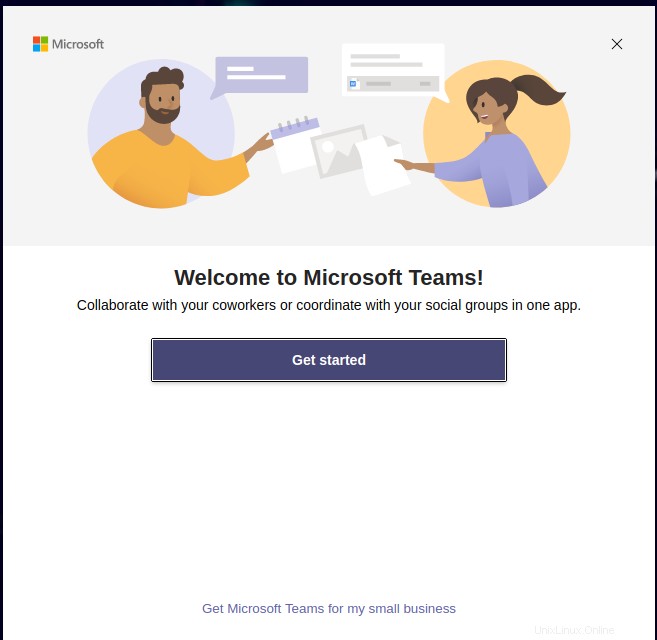
Option 2 :Installer des équipes à l'aide de snap
Les équipes Microsoft sont disponibles sous forme de package instantané. Si snapd n'est pas installé, exécutez :
$ sudo apt install snapd
$ sudo snap install core
Pour installer des équipes à l'aide de snapd, exécutez :
$ sudo snap install teams-for-linux
Conclusion
Vous avez installé avec succès Microsoft Teams sur Debian 11.